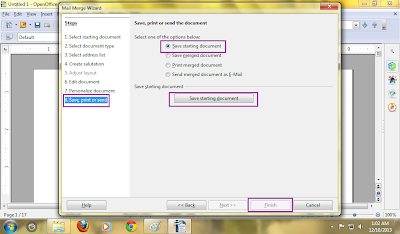2. Pilih menu file-new-label
3. Lalu akan muncul dialog box seperti gambar dibawah ini. Pilih database dan table dengan "data" dan
masukan field yang anda inginkan. (ex: first name, address line dan city).
4. Pilih menu format, atur ukuran label seperti gambar dibawah ini
5. Pilih menu "option", pilih "entire page" lalu klik "new doc"
6. Selnjutnya lembar kerja kita akan otomatis berubah menjadi tabel-tabel seperti gambar dibawah ini
8. Atur posisi label dengan merata tengahkan.
9. Selanjutnya pilih menu "tools" dan klik "mail merge wizard"
10. Pada step pertama kita pilih "use the current document"
11. Pada step kedua pilih "letter" lalu klik "next"
13. Pada step ketiga klik "next"
14. Pada step keempat klik "next"
15. Pada step keenam klik "next"
16. Pada step ketujuh klik "next"
17. Pada step kedelapan klik "save starting document" lalu klik "finish"
20. Dan label pun sudah jadi dengan "first name, addrees line, dan city"
Selesaiiiii, Selamat Mencoba:)))